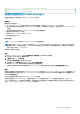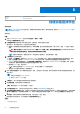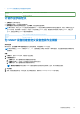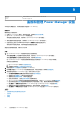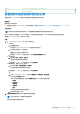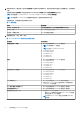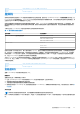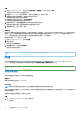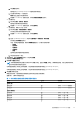Users Guide
Table Of Contents
- Dell EMC OpenManage Enterprise Power Manager 版本 2.0 用户指南
- 目录
- 简介 Power Manager
- 修订历史记录
- 本发行版中的新增功能
- 兼容性表
- 许可证要求
- 可扩展性和性能
- Power Manager 使用入门
- 创建设备查找作业
- 监视和管理 Power Manager 设备
- 机架管理
- 在电力下降期间管理数据中心
- 快速访问 Power Manager 数据
- 维护 Power Manager
- 警报
- Power Manager 中的报告 Power Manager
- 更新 Power Manager
- 常见问题
- 故障处理
- 附录
- 您可能需要的其他信息
Identifier GUID-0D252C37-8B83-47BB-A497-5C45F60E3A19
Version 20
Status Translation Validated
查看指标并监视设备和组历史记录
查看添加到 Power Manager 中的所有设备和组所收集的数据的可视化表示。
前提条件
确保满足以下前提条件:
● 设备或组已添加至 Power Manager 。有关详细信息,参阅将设备添加到 Power Manager 和将组添加到 Power Manager。
关于此任务
注: 如果您以设备管理员的身份登录,则只能查看和管理您管理范围内的设备组和设备。
例如,如果您以设备管理员 DM1 用户身份登录,则只能查看设备管理员 DM1 用户范围内的组和设备的设备指标。
要查看 Power Manager 指标,需执行以下步骤:
步骤
1. 在“OpenManage Enterprise”中,执行下列步骤之一:
● 对于设备:
a. 单击设备 选项卡。
随即显示在 OpenManage Enterprise 中查找到的所有设备。
b. 在设备列表中单击一个设备名称。
概览 页面上会显示该设备的详情。
c. 要查看 Power Manager 的相关信息,请单击电源管理和监视 选项卡。
● 对于静态组:
a. 依次单击设备 > 静态组 > 组名称。
随即显示属于静态组的所有设备。
b. 要查看 Power Manager 的相关信息,请单击组详情。
● 对于物理组,请执行以下任一步骤:
a. 依次单击设备 > 物理层级结构 > 组名称。
此时将显示属于该物理组的所有设备。
b. 要查看 Power Manager 的相关信息,请单击组详情。
或
a. 启动 OpenManage Enterprise,然后单击插件程序 > 电源管理 > 机架视图。
此时将显示机架视图 选项卡。
可选:要筛选并查看数据,请展开高级筛选器 选项。以下是可用类别列表:
○ 组名称
○ 运行状态
○ 电源状态
○ 连接状态
○ 类型
选择所选类别并查看筛选后的数据。
b. 单击设备名称或 IP 地址。
2. 在指标和监视历史记录 选项卡中查看指标和监视数据。
注: 仅显示组的功率、温度和系统通风数据。
支持的指标数据以图表格式显示。
监视和管理 Power Manager 设备 25